



Nachdem Sie Amazon Music Unlimited abonniert haben, können Sie zahlreiche Amazon Musik herunterladen, aber plötzlich meldet sich Ihr Smartphone oder Computer: Speicher ist jetzt voll! Viele Nutzer kennen dieses Problem nur zu gut. Anstatt mühsam jeden Titel einzeln zu suchen, erfahren Sie hier, wie Sie Amazon Music Downloads löschen – ganz einfach auf iPhone, Android und PC. So schaffen Sie Platz für neue Lieblingssongs, ohne Ihre Mediathek zu verlieren.
Nicht Verpassen:
Top 6 Amazon Music Downloader für Free/Prime/Unlimited [Neu]
Der Speicherort der Amazon Music Downloads hängt vom Gerät und Abonnement ab. Nur Windows-Nutzer mit einem Amazon Music Unlimited-Abo können den Download-Ordner direkt sehen. Auf Android, iOS und Mac sind die Dateien verschlüsselt und im System verborgen wie unten gezeigt. Durch diese Methode kann Amazon verhindern, dass Sie diese Daten ändern.
Wenn Sie lediglich Ihre Amazon Music-Downloads innerhalb der Software löschen möchten, ist der gesamte Vorgang natürlich sehr einfach. Lesen Sie weiter!
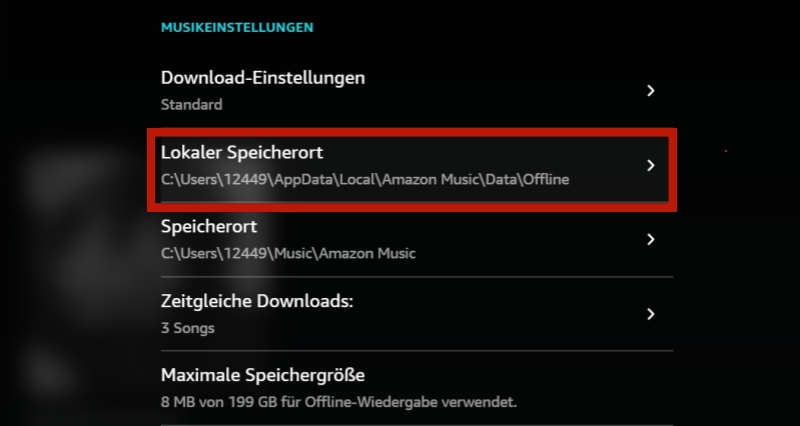
Mehr Erfahren:
Wenn Sie mehr Infos über den Speicherort von Amazon Music-Downloads erfahren möchten, finden Sie weitere Details unter: Amazon Music Download Ordner- Speicherort finden und ändern.
Für Nutzer, die das Amazon Music-Programm auf Windows-PC oder macOS installiert haben, lässt sich der Amazon Music Download über die folgenden Schritte schnell löschen – oder sogar mit nur einem Klick vollständig alle löschen.
Schritt 1. Öffnen Sie Amazon Music auf Ihrem Computer, wählen Sie oben links „Bibliothek“ und dann „Musik“.

Schritt 2. In der „Bibliothek“ können Sie „Heruntergeladen“ auswählen, um gespeicherte Dateien zu finden, die nach Playlist, Alben, Songs usw. kategorisiert sind.
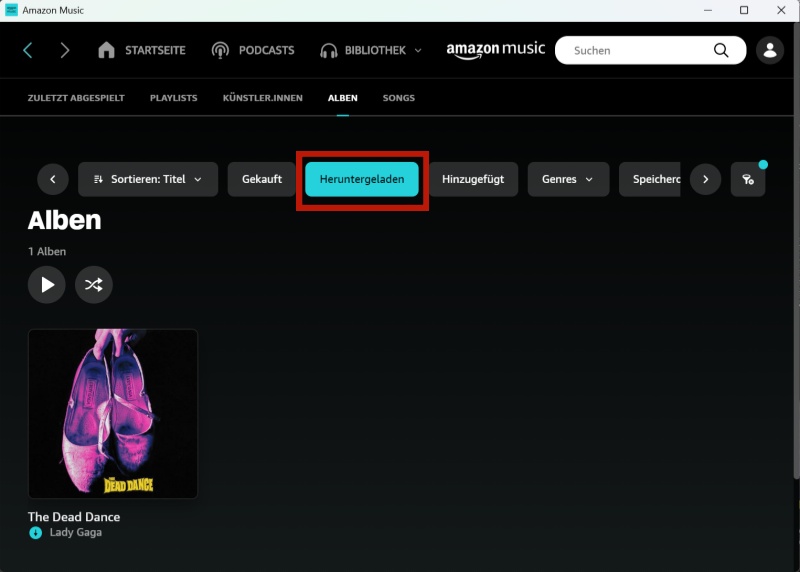
Schritt 3. Bewegen Sie den Mauszeiger auf den gewünschten Titel, klicken Sie auf das Dreipunkt-Symbol und wählen Sie „Von Gerät entfernen“.
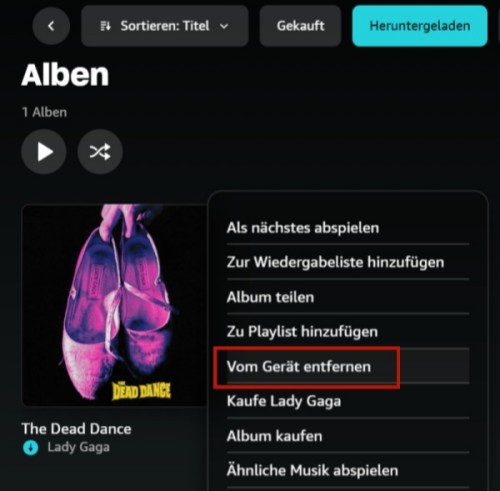
(Optional) Wenn Sie Amazon Music alle Downloads löschen möchten, ist dies möglicherweise einfacher als Sie denken: Sie brauchen sich lediglich aus Ihrem Konto abzumelden.
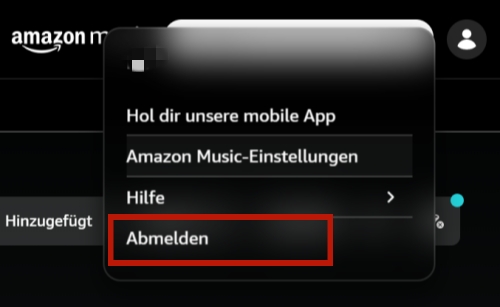
Auf Ihrem iPhone oder Android-Gerät können Sie auch Amazon Music-Downloads schnell löschen, um mehr Speicherplatz auf Ihrem Smartphone freizugeben.
Schritt 1. Starten Sie Amazon Music auf iPhone oder Android, wählen Sie unten rechts „Bibliothek“ und tippen Sie dann auf „Heruntergeladene Musik“.
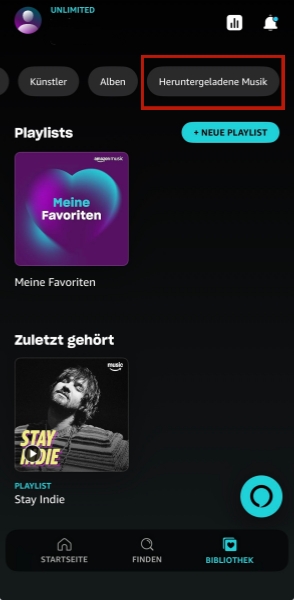
Schritt 2. Finden Sie heruntergeladene Songs, Alben, Playlists und andere Inhalte unter „Heruntergeladene Musik“. Klicken Sie auf die drei Punkte rechts neben dem Element.
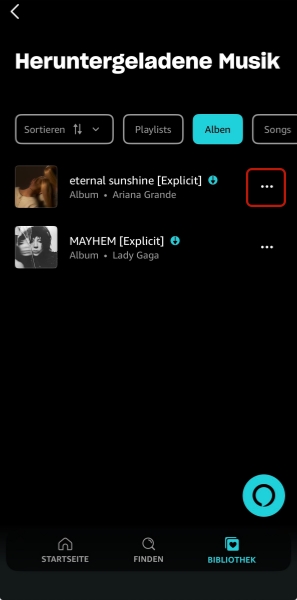
Schritt 3. Wählen Sie anschließend „Download entfernen“, um den ausgewählten Inhalt zu löschen.
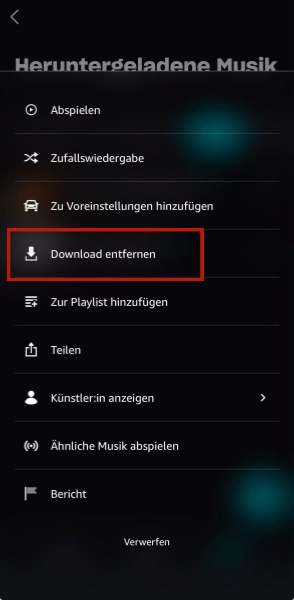
(Optional) iOS-Nutzer können ebenfalls alle Amazon Music-Downloads löschen, indem sie sich aus ihrem Konto abmelden. Für Android ist noch einfacher: Sie wählen lediglich unter „Einstellungen“ die Option „Cache leeren“ aus.
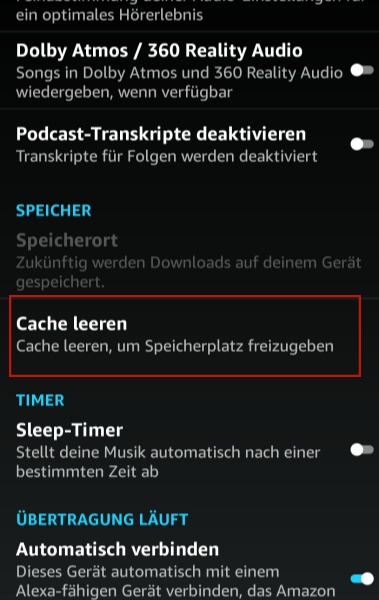
Nachdem Sie Ihre Amazon Music Downloads löschen, um Speicherplatz freizugeben, stellen viele Nutzer fest, dass ihre Lieblingssongs nach einer gewissen Zeit oder beim Ablauf des Abonnements nicht mehr verfügbar sind. Um solche Verluste zu vermeiden, lohnt sich TuneFab Amazon Music Converter zu probieren. Dieses Tool ermöglicht es, Ihre Titel und Playlists dauerhaft herunterzuladen, so können Sie Ihre Amazon Music offline auf verschiedenen Geräten anhören und selbst nach dem Abo weiterhin genießen.
Hauptfunktionen von TuneFab Amazon Music Converter:
Hier erfahren Sie, wie Sie mit TuneFab Songs aus Amazon Music sicherstellen, um Speicherplatz auf Geräten freigeben.
Schritt 1. Laden Sie TuneFab Amazon Music Converter herunter und starten Sie die Software.
Schritt 2. Wählen Sie Amazon Music als Ihre Musikplattform aus und und dann melden Sie sich bei Ihrem Amazon Music-Konto an.
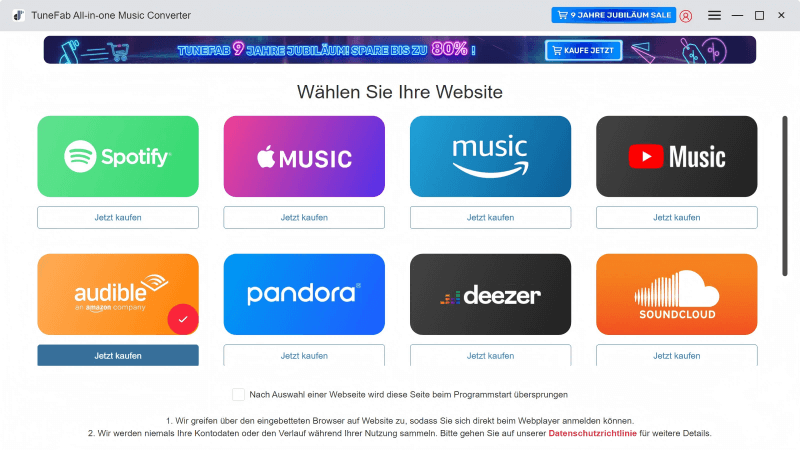
Schritt 3. Vor dem Download klicken Sie auf das Symbol mit den drei horizontalen Linien in der oberen rechten Ecke. Wählen Sie „Einstellungen“ und ändern Sie den Speicherort.
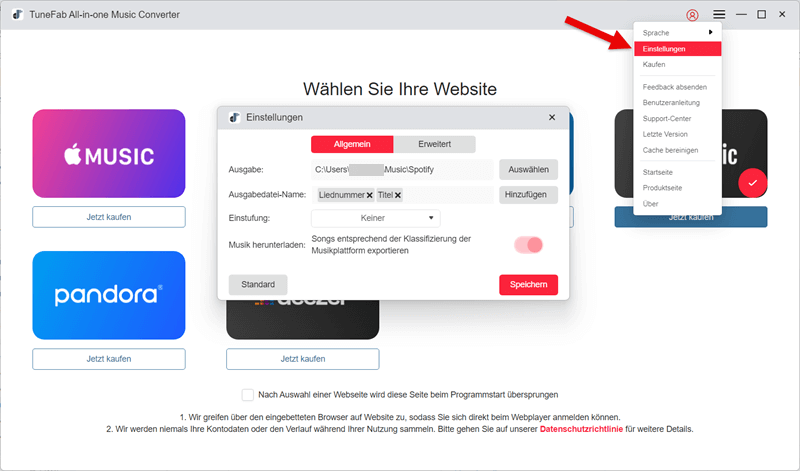
Schritt 4. Suchen Sie nach den Alben, die Sie herunterladen möchten, und klicken Sie auf das Plus-Symbol, um alle Lieder zur Konvertierungsliste hinzuzufügen.
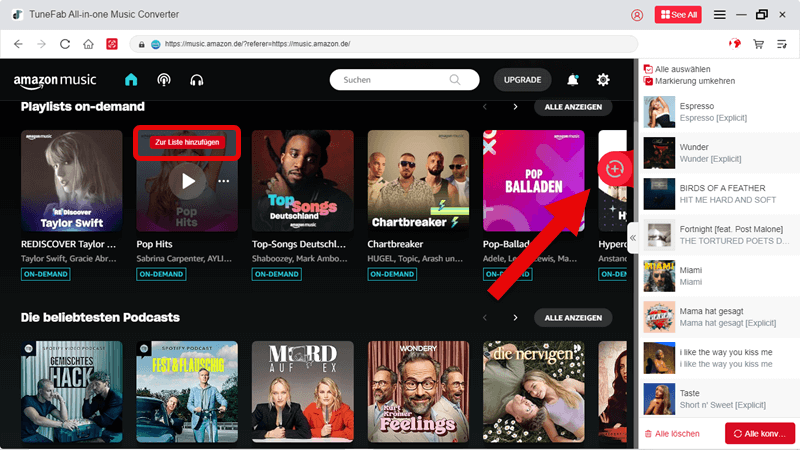
Schritt 5. Nachdem Sie auf „Alle konvertieren“ geklickt haben, werden die Songs automatisch und blitzschnell auf Ihr Gerät gespeichert!
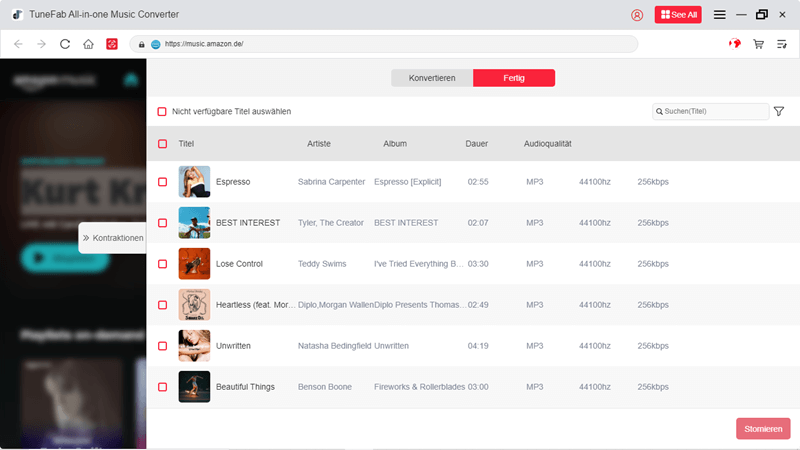
Um Speicherplatz zu reduzieren, können Sie in den Einstellungen der App den Cache leeren oder die Streaming-Qualität auf „Datensparen“ stellen. Die effektivste Methode ist jedoch, heruntergeladene Songs oder Playlists zu löschen, die Sie nicht mehr offline hören.
Streaming-Probleme wie Stocken hängen oft mit einer instabilen Internetverbindung zusammen. Überprüfen Sie Ihr WLAN oder Ihre mobilen Daten. Manchmal hilft es auch, die App neu zu starten oder den Cache zu leeren.
Das hängt meistens mit Lizenzrechten zusammen. Die Musikkataloge ändern sich ständig, weil Verträge mit Künstlern auslaufen. Es ist auch möglich, dass die Lieder in Ihrer Region nicht mehr verfügbar sind. Außerdem können Sie überprüfen, ob Ihr Amazon Music Unlimited-Abonnement verlängert wurde.
Jetzt haben Sie schon erfahren, wie Sie Amazon Music-Downloads auf PC, Android und iOS einfach löschen, um schnell Speicherplatz freizugeben. Das Problem dabei ist jedoch, dass diese Downloads oft an das Abo gebunden sind und beim Kündigen verloren gehen. Für Nutzer, die ihre Musik dauerhaft sichern möchten, bevor sie Speicherplatz freigeben, ist TuneFab Amazon Music Converter die ideale Lösung. Mit TuneFab speichert man Songs verlustfrei als MP3, sodass Sie Ihre Lieblingsmusik für immer behalten.
Kommentar schreiben
0 Kommentare
Kommentare(0)